导语
用来做机器狗的树莓派3代Model B+到货了,首先给它装了下散热片,正面的cpu和南桥发热量还是很大的。
安装散热片可以参考这个视频。讲解的非常详细,我这种小白也是一听就懂。
视频讲解链接:
散热片安装
安装前:
安装后:
这个金黄的树莓标志就是cpu啦,是不是很酷!
散热片装好之后,进入到树莓派系统的安装环节:
树莓派的系统安装
树莓派官网有推荐两种安装方式
1.通过软件来协助安装系统
优点:图像化操作界面,按照步骤操作简单易懂
缺点:wifi模块不太好的话,下载系统贼慢(当然也可能是下在系统的网站在国外,下载太慢)
需要材料:
1.安装系统的软件,这里推荐Raspberry Pi Imager ,还有一个是spotmicroai社区文章里面推荐的PINN。
2.树莓派一个
3.电脑一台
4.SD一个
5.读卡器一个
操作步骤:
1.电脑上下载Raspberry Pi Imager
2.用读卡器把树莓派的sd插入到电脑上
3.运行Raspberry Pi Imager,然后选择自己想安装的系统,选择SD卡
4.点击WRITE
5.等待系统安装,走到这里其实我放弃了,因为下载系统太慢了。
2.直接SD卡直接安装系统
优点:系统直接下载好,一次性弄好,不受网站在国外影响导致下载系统很慢
缺点:操作步骤麻烦一些
需要材料:
1.SD Memory Card Formatter (格式化SD卡的软件)
2.Raspberry Pi OS(树莓派的操作系统)
3.Win32DiskImager (写入操作系统的软件)
4.电恼一台
5.读卡器一个
6.SD卡一个
操作步骤:
1.用读卡器把树莓派的sd插入到电脑上
2.格式化SD卡,最好使用SD Memory Card Formatter,比电脑直接格式化SD更加干净,连SD卡的分区都给弄没了
3.在树莓派的官网把自己想要的系统下载下来,下载完是一个zip包
4.解压zip包把里面的image文件给解压出来
5.运行Win32DiskImager,把下载的系统写入到SD中
Tips:这里简单介绍一下树莓派官网推荐的几个系统的小区别,我下载的是
Raspberry Pi OS (32-bit) with desktop因为想操作视图会比较方便。
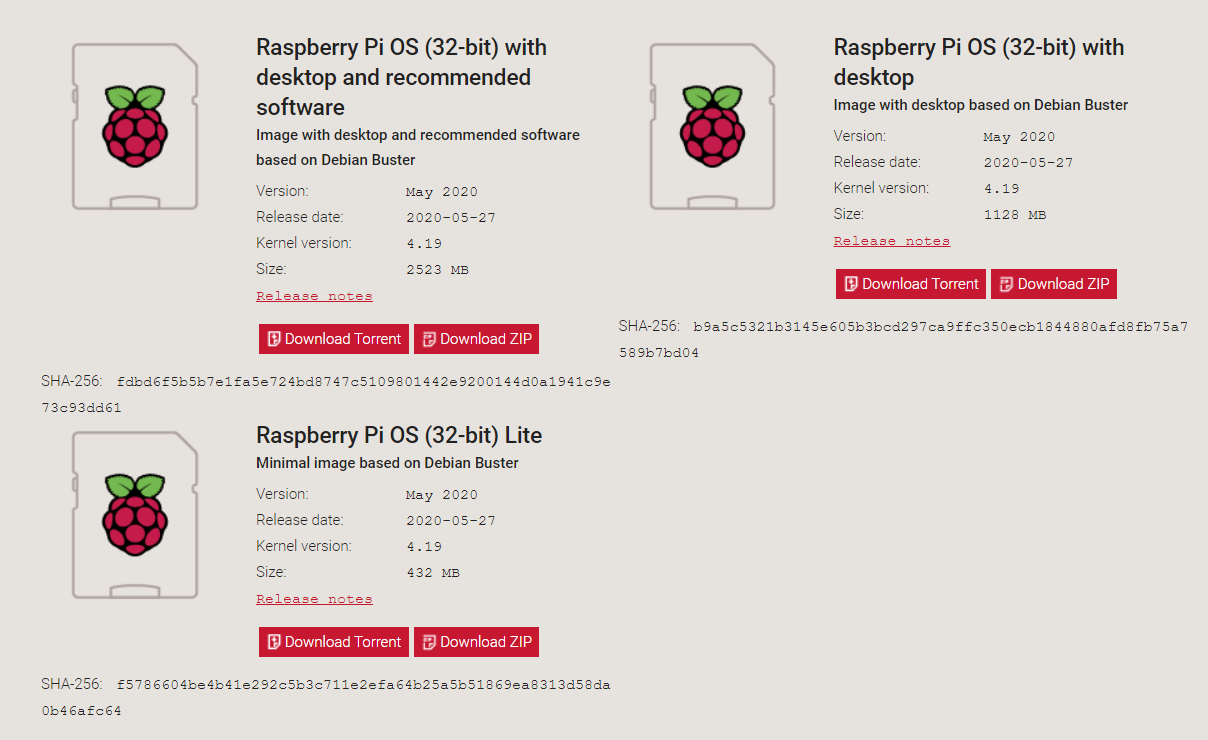
1.Raspberry Pi OS (32-bit) with desktop and recommended software
树莓派系统带桌面系统和推荐软件
2.Raspberry Pi OS (32-bit) with desktop
树莓派系统带桌面系统
3.Raspberry Pi OS (32-bit) Lite
树莓派系统无桌面系统
后置步骤:
系统烧录好了之后还有一些后置步骤哦,主要是让树莓派能够支持远程ssh和访问网络。
1.在SD卡的根目录创建一个空的名为ssh的文件,没有任何后缀,就名字是ssh的空文件
2.同样是在SD卡根目录创建一个wpa_supplicant.conf文件,写入以下内容
country=us
update_config=1
ctrl_interface=/var/run/wpa_supplicant
network={
scan_ssid=1
ssid="wifi名称"
psk="wifi密码"
}
这个设置好了,树莓派启动后默认去连接这个wifi。
注:记得保存为unix的换行符格式LF。我第一次也踩坑了,用notepad++编辑的,因为是windows的系统默认是保存了CR LF的格式。VNC远程连接树莓派的时候死活连不上,重装一遍,查了资料才发现这个问题。
远程连接PI:
如果上面步骤一切顺利的话,就在你wifi的路由器登录界面,可以看到一个名为recovery的设备,这个就是树莓派。

这时候使用ssh就可以登录到树莓派上了,默认用户名是pi,密码是raspberry。
远程桌面访问PI:
ssh登录到树莓派后,输入 sudo raspi-config 进入到配置界面:
依次选择:
1.Interfacing Options
2.VNC
3.YES
然后就可以远程桌面访问了。
我们在下载一个VNC viewer,输入树莓派的ip,就可以链接上去了,账密同ssh的。
进入系统后,会要求你修改一个新密码,设置完之后就大功告成。
附一张远程连接成功的图:
参考链接:
1.https://gitlab.com/custom_robots/spotmicroai/basic-instructions spotmini机器人的gitlab组
2.https://shumeipai.nxez.com/2018/08/31/raspberry-pi-vnc-viewer-configuration-tutorial.html 树莓派VNC配置
3.https://www.raspberrypi.org/downloads/raspberry-pi-os/ 树莓派官网系统下载
3.https://video.tudou.com/v/XMTY5Mzc2NDYwOA==.html?f=50513641 树莓派散热片安装视频